win11系统打开安全中心操作方法介绍
现在已经有很多用户都安装win11系统进行体验,不过win10系统的部分设置的位置发生了改变,导致了很多用户都不知道如何打开安全中心,那么win11系统如何打开安全中心呢?下面电脑系统之家u盘启动盘制作工具为大家介绍win11系统打开安全中心的操作方法。
Win11打开安全中心的方法:
1、打开任务栏开始菜单,点击里面的设置。如图所示:

2、在跳出来的界面中点击【更新和安全】。如图所示:
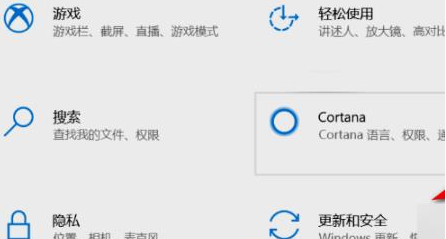
3、接着点击【Windows11安全中心】。如图所示:

4、在右侧界面点击【打开Windows安全中心】。如图所示:
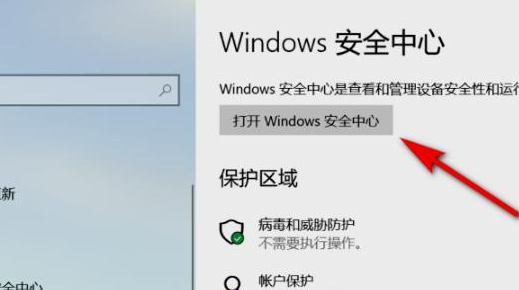
5、这样就成功进入【Windows11安全中心】了。如图所示:

关于win11系统打开安全中心的操作方法就为小伙伴们详细介绍到这边了,如果用户们使用电脑的时候不知道如何打开安全中心,可以参考上述方法步骤进行操作哦,希望本篇教程能够帮到大家,更多精彩教程请关注电脑系统之家官方网站。
最新推荐
-
windows11怎么设置局域网共享 win11局域网共享设置方法
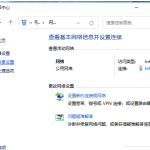
windows11怎么设置局域网共享?局域网共享允许网络中的设备之间互相访问和传输文件,极大地提高了工作效 […]
-
word中怎么设置默认字体大小 设定word默认字体大小
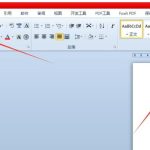
word怎么锁定字体字号?使用Word创建文档时经常会遇到需要保持字体字号一致的情况,本文将介绍在Word中如何锁定字体字号,以便在编辑文档时保持一致性。
-
word特殊中括号怎么打出来的
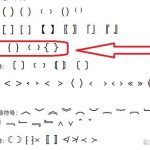
大括号怎么打出来?我们在使用word的时候会遇到要使用大括号,相信很多的用户们都不知道大括号怎么弄,下面就让本站来为用户们来仔细的介绍一下Word文档怎么输入大括号方法吧。
-
word中图片如何铺满一页显示 word将图片铺满整页

在日常办公使用word文档时,有时我们需要将图片铺满整个word页面,用作背景或直接打印,但直接插入图片会发现图片页面边总会有空隙,那么如何设置才能使插入word文档的图片铺满整个页面呢?接下来就给大家分享两种常用的操作方法。
-
word交叉引用在哪里打开 word中的交叉引用
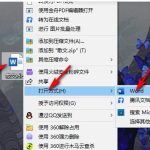
Word是一款文字文档编辑软件,在word文档中我们可以根据需求对文字文档进行各种编辑,添加各种内容。有小伙伴问在文档中怎么设置交叉引用,也就是点击一处就能够跳转到另一处。接下来电脑系统之家小编就来给大家介绍一下方法。
-
word如何将中英文设置成不同字体 word设置中文英文不同字号
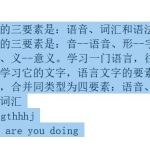
越来越多的用户会选择在word软件中编辑文档文件,因为word软件中的功能是很强大的,能够有效帮助用户简单轻松的完成编辑问题,例如用户可以按需调整文字对齐方式、段落行距或是页面布局等,为用户带来了不错的使用体验,因此word软件吸引了不少的用户前来下载使用,当用户在使用word软件时,在文档中输入内容后,会发现里面的汉字与英文字体是一致的,用户想将其设置为不一致的效果,却不知道怎么来操作实现,其实这个问题是很好解决的,用户直接在字体窗口中重新设置中文字体和西文字体选项即可解决问题,那么接下来就让电脑系统之家小编来向大家分享一下word把汉字和英文设置为不同字体的方法教程吧,希望用户能够从中获取到有用的经验。





 闽公网安备 35052402000378号
闽公网安备 35052402000378号